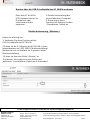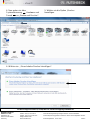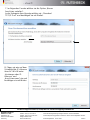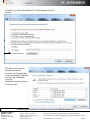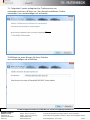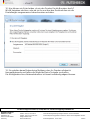Technical Support: Telefon (0 23 35) 820-111 / technical.support@rutenbeck.de
Wilhelm Rutenbeck
GmbH &Co.KG Telefon +49 (0) 23 55 82-0 Diese Beratungsleistung erfolgt kostenlos und unverbindlich.
Klagebach 33 Telefax +49 (0) 23 55 82-105 Rechtsansprüche jeglicher Art können daraus nicht abgeleitet werden!
58579 Schalksmühle mail@rutenbeck.de
Germany www.rutenbeck.de Erstellungsdatum:10.09.2019 Seite 1
Drucker über die USB-Schnittstelle des AC WLAN ansteuern
Über den AC WLAN in
USB-Variante können Sie
Drucker auf zwei
verschiedene Arten
ansteuern:
1.Direkte Ansteuerung über
einen stationären Computer
2. Ansteuerung eines
Druckers mit mobilen Geräten
( Smartphone, Tablet) etc.
Direkte Ansteuerung ( Windows )
Gehen sie wie folgt vor :
1. Verbinden Sie ihren Drucker mit der
USB-Schnittstelle des AC WLAN.
3.Gehen sie über den Reiter „Dienste“ zu
„Printserver“ und setzen sie eine Hacken bei
„aktivieren“. Anschließend „Speichern & Anwenden“.
2.Geben sie die IP-Adresse des AC WLAN in ihren
Internetbrowser ein (192.168.0.5 Werkseinstellung).
Melden sie sich im Interface an. Passwort: admin
(Werkseinstellung).

Technical Support: Telefon (0 23 35) 820-111 / technical.support@rutenbeck.de
Wilhelm Rutenbeck
GmbH &Co.KG Telefon +49 (0) 23 55 82-0 Diese Beratungsleistung erfolgt kostenlos und unverbindlich.
Klagebach 33 Telefax +49 (0) 23 55 82-105 Rechtsansprüche jeglicher Art können daraus nicht abgeleitet werden!
58579 Schalksmühle mail@rutenbeck.de
Germany www.rutenbeck.de Erstellungsdatum:10.09.2019 Seite 2
4. Nun gehen sie über
Systemsteuerung Hardware und
Sound zu „Geräte und Drucker“.
5. Wählen sie die Option „Drucker
hinzufügen.
6. Wählen sie: „ Einen lokalen Drucker hinzufügen“.

Technical Support: Telefon (0 23 35) 820-111 / technical.support@rutenbeck.de
Wilhelm Rutenbeck
GmbH &Co.KG Telefon +49 (0) 23 55 82-0 Diese Beratungsleistung erfolgt kostenlos und unverbindlich.
Klagebach 33 Telefax +49 (0) 23 55 82-105 Rechtsansprüche jeglicher Art können daraus nicht abgeleitet werden!
58579 Schalksmühle mail@rutenbeck.de
Germany www.rutenbeck.de Erstellungsdatum:10.09.2019 Seite 3
7. Im folgenden Fenster wählen sie die Option „Neuen
Anschluss erstellen“.
In der Kategorie Anschlusstyp wählen sie „ Standard
TCP/IP Port“ und bestätigen sie mit Weiter.
8. Fügen sie wie auf dem
Schaubild die IP-Adresse
ihres AC WLAN unter
„Hostname oder IP-
Adresse“ und
„Anschlussname“ ein und
bestätigen sie mit Weiter.

Technical Support: Telefon (0 23 35) 820-111 / technical.support@rutenbeck.de
Wilhelm Rutenbeck
GmbH &Co.KG Telefon +49 (0) 23 55 82-0 Diese Beratungsleistung erfolgt kostenlos und unverbindlich.
Klagebach 33 Telefax +49 (0) 23 55 82-105 Rechtsansprüche jeglicher Art können daraus nicht abgeleitet werden!
58579 Schalksmühle mail@rutenbeck.de
Germany www.rutenbeck.de Erstellungsdatum:10.09.2019 Seite 4
9.Wählen sie „Benutzerdefiniert“ und bestätigen sie mit
Weiter.
10. Nach einer kurzen
Wartezeit wird ein
Fenster zur Auswahl des
Druckers gezeigt. Wählen
sie hier den Hersteller
und die
Modellbezeichnung ihres
Druckers aus.

Technical Support: Telefon (0 23 35) 820-111 / technical.support@rutenbeck.de
Wilhelm Rutenbeck
GmbH &Co.KG Telefon +49 (0) 23 55 82-0 Diese Beratungsleistung erfolgt kostenlos und unverbindlich.
Klagebach 33 Telefax +49 (0) 23 55 82-105 Rechtsansprüche jeglicher Art können daraus nicht abgeleitet werden!
58579 Schalksmühle mail@rutenbeck.de
Germany www.rutenbeck.de Erstellungsdatum:10.09.2019 Seite 5
11. Folgendes Fenster erfragt welche Treiberversion sie
verwenden möchten. Wählen sie „Den derzeit installierten Treiber
verwenden“ aus und bestätigen sie mit weiter.
12.Wählen sie einen Namen für ihren Drucker
aus und bestätigen sie mit Weiter.

Technical Support: Telefon (0 23 35) 820-111 / technical.support@rutenbeck.de
Wilhelm Rutenbeck
GmbH &Co.KG Telefon +49 (0) 23 55 82-0 Diese Beratungsleistung erfolgt kostenlos und unverbindlich.
Klagebach 33 Telefax +49 (0) 23 55 82-105 Rechtsansprüche jeglicher Art können daraus nicht abgeleitet werden!
58579 Schalksmühle mail@rutenbeck.de
Germany www.rutenbeck.de Erstellungsdatum:10.09.2019 Seite 6
12. Hier können sie Entscheiden, ob sie den Drucker für alle Benutzer des AC
WLAN freigeben möchten, oder ob sie ihn nur über das Gerät mit dem sie die
Einstellungen vorgenommen haben benutzen möchten.
13. Sie erhalten darauf folgend eine Meldung, dass ihr Drucker erfolgreich
hinzugefügt wurde und haben die Möglichkeit eine Testseite zu drucken.
Die Konfiguration ihres Netzwerkdruckers ist hiermit vollständig abgeschlossen.
-
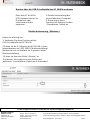 1
1
-
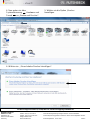 2
2
-
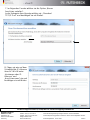 3
3
-
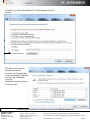 4
4
-
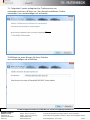 5
5
-
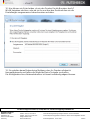 6
6
Rutenbeck 22610408 - ACR WLAN 3xUAE/USB - Einrichtung USB Benutzerhandbuch
- Typ
- Benutzerhandbuch
- Dieses Handbuch ist auch geeignet für
Verwandte Papiere
-
Rutenbeck 22610406 - AC WLAN UAE PoE Up rw Benutzerhandbuch
-
Rutenbeck 22610407 - AC WLAN UAE/USB Up rw Benutzerhandbuch
-
Rutenbeck 22610406 - AC WLAN UAE PoE Up rw Benutzerhandbuch
-
Rutenbeck 22610406 - AC WLAN UAE PoE Up rw Benutzerhandbuch
-
Rutenbeck 226104062 - Up-Accesspoint UAE PoE 2,4 GHz 300M rw Benutzerhandbuch
-
Rutenbeck 700802611 - R-Control Erstinbetriebnahme IP 8 Benutzerhandbuch
-
Rutenbeck 226104062 - Up-Accesspoint UAE PoE 2,4 GHz 300M rw Benutzerhandbuch
-
Rutenbeck 17010503 - Multimedia_Anschlussbeispiel HDMI-Dose Benutzerhandbuch
-
Rutenbeck 226104032 - Up-Accesspoint UAE 2,4GHz 300M rw Benutzerhandbuch
-
Rutenbeck 226104032 - Up-Accesspoint UAE 2,4GHz 300M rw Benutzerhandbuch